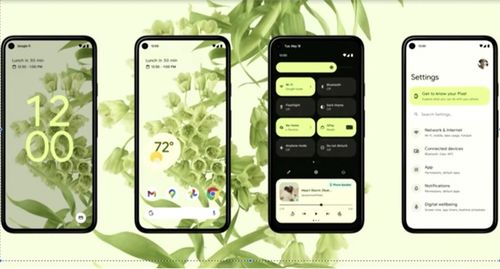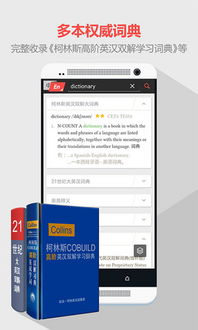mac系统移动硬盘分区,Mac系统下移动硬盘分区的详细教程
时间:2024-11-11 来源:网络 人气:
Mac系统下移动硬盘分区的详细教程
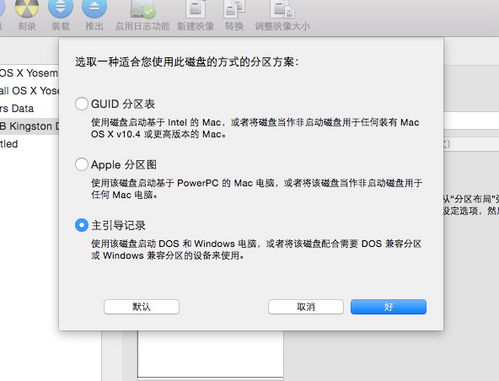
一、准备工作

在进行分区操作之前,请确保您已经备份了移动硬盘中的重要数据。因为分区操作可能会导致数据丢失。以下是分区前的准备工作:
将移动硬盘连接到Mac电脑。
打开Finder,找到并选中移动硬盘。
将硬盘中的文件复制到其他存储设备或位置,确保数据安全。
二、打开磁盘工具
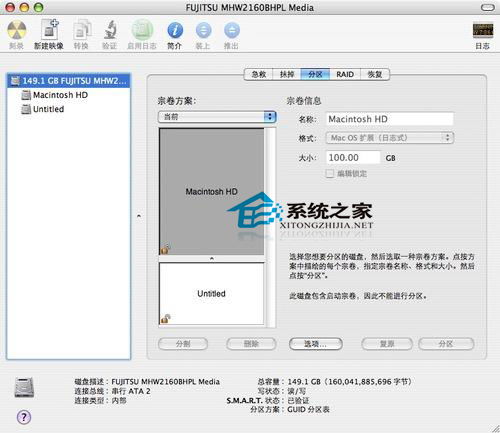
Mac系统中的磁盘工具可以帮助您进行分区操作。以下是打开磁盘工具的方法:
点击Dock栏上的“Launchpad”图标。
在搜索框中输入“磁盘工具”,然后点击打开。
三、选择移动硬盘
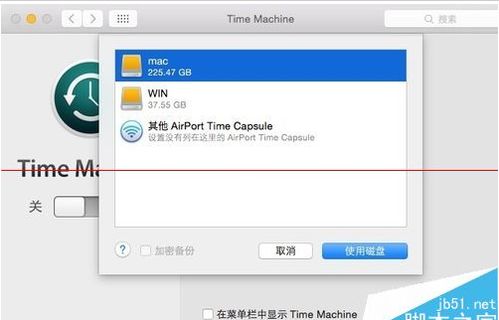
打开磁盘工具后,您会看到连接到Mac的移动硬盘。以下是选择移动硬盘的方法:
在左侧的列表中找到您的移动硬盘。
点击选中该硬盘。
四、开始分区
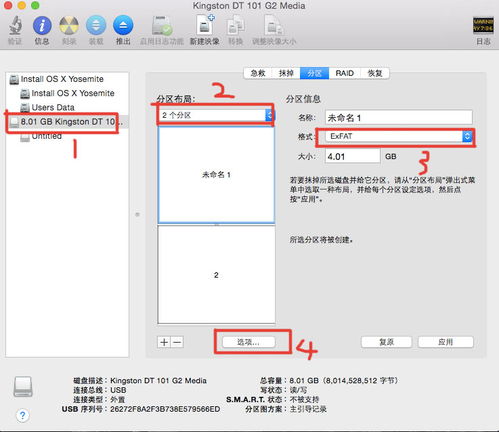
选中移动硬盘后,您可以开始进行分区操作。以下是分区步骤:
在右侧的操作界面中,点击“分区”按钮。
在分区布局中,选择您想要的分区数量。例如,您可以选择创建两个分区。
点击第一个分区,然后设置分区名称、格式和大小。
重复上述步骤,为其他分区设置名称、格式和大小。
五、应用分区
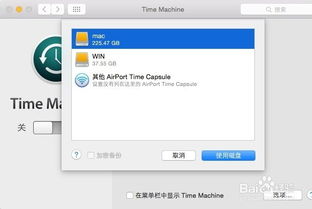
设置好分区信息后,点击右下角的“应用”按钮,开始分区操作。以下是应用分区的步骤:
点击“应用”按钮后,系统会提示您确认分区操作。
点击“确认”按钮,系统开始对移动硬盘进行分区。
分区完成后,移动硬盘将显示为多个分区。
六、注意事项
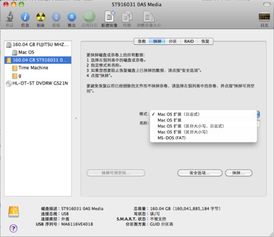
在进行分区操作时,请注意以下事项:
分区操作可能会导致数据丢失,请确保在操作前备份重要数据。
分区后,您可以根据需要调整分区大小和格式。
如果需要删除分区,可以在磁盘工具中选择分区,然后点击“删除”按钮。
相关推荐
教程资讯
教程资讯排行